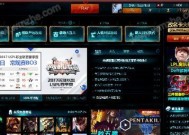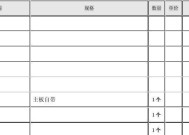笔记本电脑如何录干音?需要什么软件?
- 电脑知识
- 2025-03-16
- 45
- 更新:2025-02-28 17:56:56
在数字化时代,录音已成为许多人工作中不可或缺的一部分。无论你是为自己的播客制作内容、录制演示文稿,还是音乐创作,了解如何在笔记本电脑上录制干音都是一项重要的技能。本文将介绍如何在笔记本电脑上录制音频,并为您推荐一些高效的录音软件。无论你是一个音频制作新手还是希望进一步提升录音质量的老手,本文都能为您提供详尽的指导。
笔记本电脑录音的必要条件
在开始之前,您需要确保您的笔记本电脑具备录制音频的基本条件:
1.音频输入设备:确保您的电脑有麦克风或者音频接口,以捕获声音。
2.足够的存储空间:音频文件通常较大,确保有足够空间保存录音文件。
3.稳定的操作系统:操作系统运行平稳可以减少录音过程中可能遇到的杂音和中断。
4.专业软件:安装一款适合自己需求的录音软件,即可开始录制。
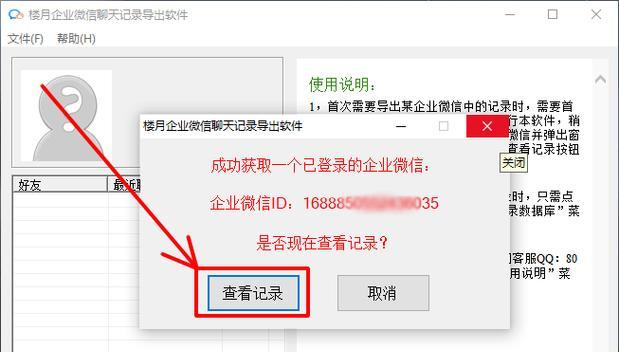
开始录制前的准备
在进入具体的录音步骤之前,做好以下准备是非常重要的:
1.隔音环境:尽量选择安静的环境录音,减少环境噪音对录音质量的影响。
2.测试麦克风:在正式录音之前,进行麦克风的测试,确保声音清晰、无杂音。
3.设置录音软件:熟悉您选择的录音软件功能,提前准备好必要的设置,如采样率、位深度等。
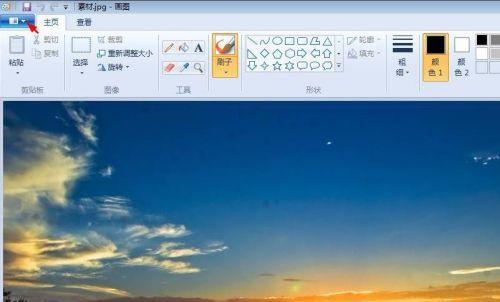
录音软件推荐
录音软件的选择会直接影响到录音的质量和后期处理的便利性。以下是一些广泛认可的录音软件:
1.Audacity:这款开源且免费的软件适合新手和专业人士,功能齐全,用户界面友好。
2.AdobeAudition:AdobeAudition是一个强大的音频编辑和修复工具,适用于高级用户和专业人士。
3.OBSStudio:虽然主要是一款直播软件,但它的录屏功能和高级音频混音功能使其成为录制高质量音频的不错选择。
4.GarageBand(对于Mac用户):这是苹果公司提供的音乐制作软件,界面直观,功能强大,适合音乐创作和录制。
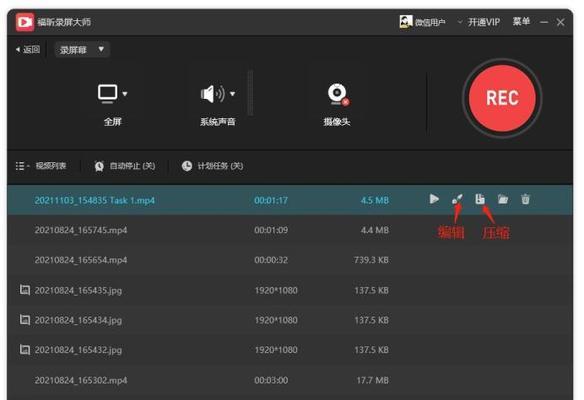
如何使用这些软件录制干音
Audacity
1.安装Audacity:从官网下载并安装最新版的Audacity。
2.设置音频输入:打开软件后,选择顶部菜单栏中的“编辑”>“首选项”,在“设备”选项中选择正确的输入设备。
3.录制音频:点击界面上的红色圆点按钮开始录音。若需停止,再次点击此按钮。
4.保存文件:录制完成后,点击“文件”>“导出”>“导出为WAV”或“导出为MP3”。
AdobeAudition
1.启动AdobeAudition:打开软件,在“多轨”界面中创建新的多轨会话。
2.配置项目:按照需要设置采样率和位深度。
3.录制轨道:在多轨模式下,选择要录制的轨道,然后点击红色录音按钮开始录音。
4.保存和导出:录制完成后,保存项目。最终导出为音频文件时,选择“文件”>“导出”>“导出文件”。
OBSStudio
1.安装OBSStudio:访问OBS官方网站下载并安装程序。
2.添加音轨:打开OBS后,在“场景”中添加一个“静音捕获设备”源。
3.开始录制:在OBS界面中点击“开始录制”按钮即可开始录屏过程,其中包含音频。
4.停止和导出:录制结束后,停止录制。然后选择“文件”>“录像”来导出录制的内容。
GarageBand(对于Mac用户)
1.启动GarageBand:打开您的Mac,打开GarageBand软件。
2.创建新项目:根据需要选择“新项目”,并为您的项目选择一个模板。
3.开始录音:点击顶部的录制按钮开始录音。
4.保存和导出:录制完成后,在软件中选择“文件”>“共享”>“导出到磁盘”。
常见问题解答
问:干音是什么?
答:干音指的是未经任何处理、未加入效果(如混响、均衡器等)的原始录音音轨。
问:使用笔记本电脑录音时应选择什么样的麦克风?
答:选择一款适合您录音环境和需求的麦克风。对于语音录制,定向性良好的动圈麦克风或电容麦克风通常都是很好的选择。
问:为什么我的录音有噪声?
答:录音中出现噪声可能是由多种因素造成的,包括环境噪音、设备接口问题或者电源干扰等。采用专业级别的麦克风,并在隔音良好的环境中录音,可以显著降低噪声。
问:如何去除录音中的噪音?
答:可以使用录音软件中内置的降噪功能,或在后期通过音频编辑软件添加噪声门、均衡器等工具来减少噪音。
问:录制的干音频文件应该保存为什么格式?
答:常见的音频保存格式有WAV和MP3。WAV格式为未压缩的高质量音频,适用于需要进一步编辑的场合;而MP3格式是经过压缩的,能有效减小文件大小,便于分享和播放。
在笔记本电脑上录制干音其实并不复杂,只要准备好相应的设备和软件,按照正确的步骤进行操作,就可以获得高质量的录音效果。选择合适的录音软件,并根据需要调整录音设置,再加上一些后期处理技巧,你将能制作出专业水平的音频作品。希望本文的信息对您有所帮助,并祝您在音频制作的旅程中获得成功和乐趣。
下一篇:电脑程序图标如何打印?